Το File Explorer είναι μια βασική εφαρμογή διαχείρισης αρχείων. Είτε το ποντίκι σας είναι σπασμένο είτε προτιμάτε απλώς να χρησιμοποιείτε τη γραμμή εντολών, υπάρχουν πολλοί τρόποι με τους οποίους μπορείτε να ανοίξετε την Εξερεύνηση αρχείων στα Windows 10.
Πίνακας περιεχομένων
Κάντε κλικ στο εικονίδιο της γραμμής εργασιών
Υπολογιστές με Windows έρχονται με ορισμένες εφαρμογές προεγκατεστημένες στη γραμμή εργασιών, συμπεριλαμβανομένου του File Explorer. απλώς κάντε κλικ στο εικονίδιο File Explorer στη γραμμή εργασιών για να το ανοίξετε.
Εάν έχετε αφαιρέσει το εικονίδιο της Εξερεύνησης αρχείων από τη γραμμή εργασιών, μπορείτε να χρησιμοποιήσετε μία από τις άλλες μεθόδους παρακάτω για να το εκκινήσετε και, στη συνέχεια, να το καρφιτσώσετε ξανά στη γραμμή εργασιών.
Για να το κάνετε αυτό, ξεκινήστε την Εξερεύνηση αρχείων, κάντε δεξί κλικ στο εικονίδιό του στη γραμμή εργασιών και, στη συνέχεια, επιλέξτε «Καρφίτσωμα στη γραμμή εργασιών» για να το διατηρήσετε μόνιμα εκεί. Στη συνέχεια, μπορείτε να το σύρετε και να το αποθέσετε όπου θέλετε στη γραμμή εργασιών.

Χρησιμοποιήστε τη συντόμευση πληκτρολογίου
Σχεδόν κάθε πληκτρολόγιο σε υπολογιστή με Windows έχει ένα κλειδί Windows (είναι αυτό με το εικονίδιο των Windows). Μπορείτε να ανοίξετε την Εξερεύνηση αρχείων πατώντας Windows+E.
Μέσω της Αναζήτησης των Windows
Μπορείτε να αναζητήσετε οποιαδήποτε εφαρμογή στον υπολογιστή σας στην Αναζήτηση των Windows. Στο πλαίσιο Αναζήτηση στα αριστερά της γραμμής εργασιών, απλώς πληκτρολογήστε “File Explorer” και, στη συνέχεια, κάντε κλικ (ή χρησιμοποιήστε τα πλήκτρα βέλους για να επιλέξετε) “File Explorer” στα αποτελέσματα αναζήτησης για να το εκκινήσετε.
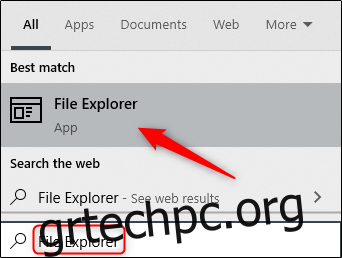
Από το μενού Έναρξη
Υπάρχουν τρεις τρόποι με τους οποίους μπορείτε να ανοίξετε την Εξερεύνηση αρχείων από το μενού Έναρξη. Το πρώτο είναι να κάνετε κλικ στο κουμπί Έναρξη και, στη συνέχεια, να μετακινηθείτε προς τα κάτω στη λίστα των εφαρμογών και να κάνετε κλικ στο «Σύστημα Windows». Στο υπομενού, κάντε κλικ στο “File Explorer” για να το ανοίξετε.
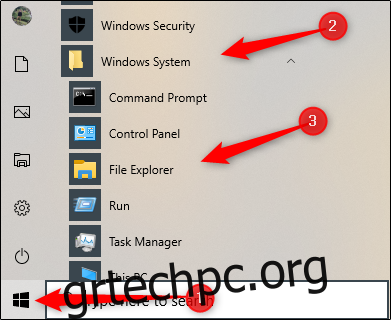
Μπορείτε επίσης να καρφιτσώσετε την Εξερεύνηση αρχείων στην πλαϊνή γραμμή πάνω από το κουμπί Έναρξη. Για να το κάνετε αυτό, κάντε κλικ στις Ρυθμίσεις > Εξατομίκευση > Έναρξη και, στη συνέχεια, κάντε κλικ στην επιλογή «Επιλέξτε ποιοι φάκελοι θα εμφανίζονται στην Έναρξη».
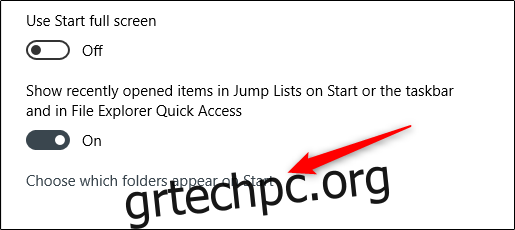
Στην επόμενη οθόνη, ενεργοποιήστε την επιλογή “Εξερεύνηση αρχείων”.
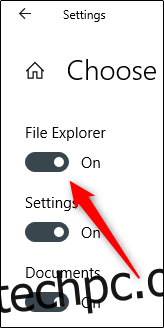
Η Εξερεύνηση αρχείων θα εμφανιστεί τώρα στην πλαϊνή γραμμή του μενού Έναρξη. κάντε κλικ για να ξεκινήσει η Εξερεύνηση αρχείων.

Μπορείτε επίσης να προσθέσετε μια συντόμευση στο τμήμα καρφιτσωμένο πλακίδιο στα δεξιά του μενού Έναρξη. Για να το κάνετε αυτό, ανοίξτε το μενού “Έναρξη”, πληκτρολογήστε “Εξερεύνηση αρχείων” στο πλαίσιο αναζήτησης και, στη συνέχεια, στο παράθυρο που εμφανίζεται στα δεξιά των αποτελεσμάτων αναζήτησης, κάντε κλικ στο “Καρφίτσωμα στην έναρξη”.
Εναλλακτικά, εάν καρφιτσώσατε την Εξερεύνηση αρχείων στην πλαϊνή γραμμή του μενού “Έναρξη”, μπορείτε να κάνετε δεξί κλικ στο εικονίδιο “Εξερεύνηση αρχείων” και, στη συνέχεια, να κάνετε κλικ στο “Καρφίτσωμα στην έναρξη”.
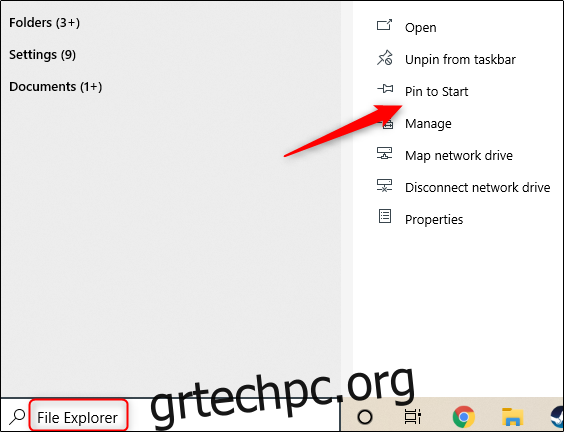
Η Εξερεύνηση αρχείων θα εμφανιστεί τώρα στην καρφιτσωμένη ενότητα πλακιδίων του μενού Έναρξη. απλά κάντε κλικ για να ξεκινήσει.
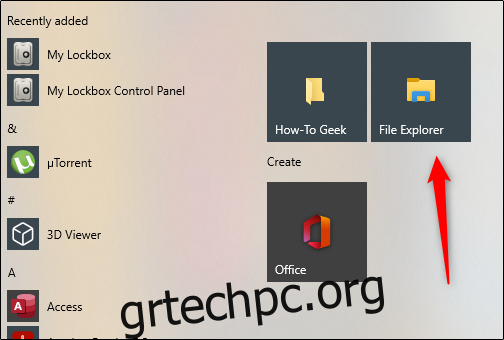
Από το μενού Power User
Μπορείτε επίσης να ανοίξετε την Εξερεύνηση αρχείων από το μενού Power User. Για να αποκτήσετε πρόσβαση, πατήστε Windows+X ή κάντε δεξί κλικ στο κουμπί Έναρξη και, στη συνέχεια, κάντε κλικ στην «Εξερεύνηση αρχείων».
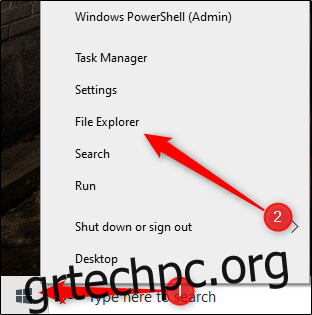
Ρωτήστε την Cortana
Εάν ο υπολογιστής σας διαθέτει μικρόφωνο, μπορείτε να ζητήσετε από την Cortana να ανοίξει την Εξερεύνηση αρχείων. Για να το κάνετε αυτό, κάντε κλικ στο εικονίδιο Cortana (τον κύκλο) στη γραμμή εργασιών.
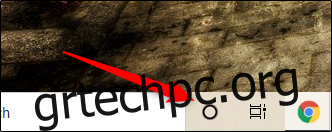
Κάντε κλικ στο εικονίδιο του μικροφώνου και, στη συνέχεια, πείτε, “Άνοιξε την Εξερεύνηση αρχείων” (αυτό που λέτε θα εμφανιστεί επίσης στην οθόνη). Η Cortana θα απαντήσει με “I’ll Open File Explorer” και, στη συνέχεια, θα το κάνει.
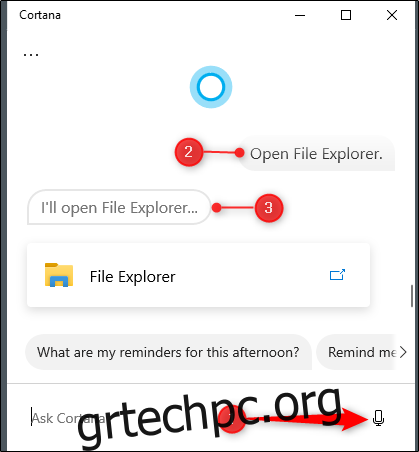
Εάν δεν έχετε μικρόφωνο, μπορείτε απλώς να πληκτρολογήσετε “Εξερεύνηση αρχείων” στο πλαίσιο αναζήτησης της Cortana.
Χρησιμοποιήστε την εφαρμογή Εκτέλεση
Μπορείτε επίσης να εκκινήσετε το File Explorer στην εφαρμογή Run. Πατήστε Windows+R για να ανοίξετε το παράθυρο “Εκτέλεση”. Στο πλαίσιο “Άνοιγμα:”, πληκτρολογήστε “Explorer”, κάντε κλικ στο “OK” και θα ανοίξει η Εξερεύνηση αρχείων.
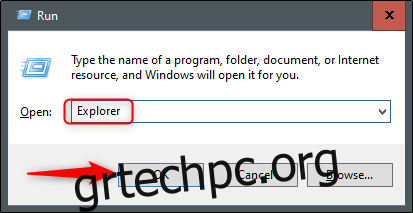
Εκτελέστε την εφαρμογή προέλευσης
Από προεπιλογή, τα Windows αποθηκεύουν το αρχείο EXE του File Explorer στο φάκελο “Windows” στη μονάδα δίσκου C:. Μεταβείτε στο φάκελο “Windows”, βρείτε το “Explorer.exe” στη μεγάλη λίστα και, στη συνέχεια, κάντε διπλό κλικ για να ανοίξετε την Εξερεύνηση αρχείων.
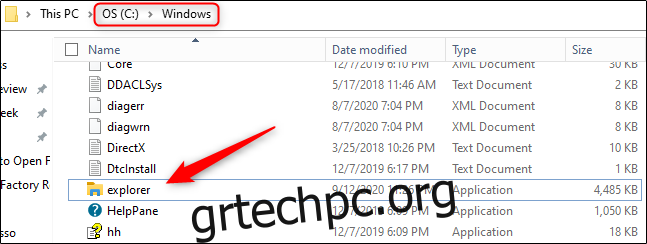 Προσθέστε μια συντόμευση στην επιφάνεια εργασίας
Προσθέστε μια συντόμευση στην επιφάνεια εργασίας
Για ταχύτερη πρόσβαση στην Εξερεύνηση αρχείων, μπορείτε να δημιουργήσετε μια συντόμευση επιφάνειας εργασίας. Για να το κάνετε αυτό, κάντε κλικ στο κουμπί Έναρξη κάτω αριστερά.
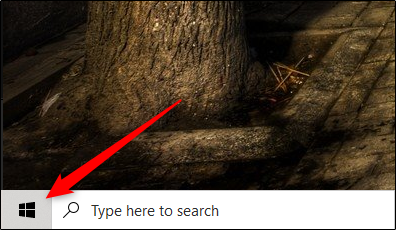
Στη λίστα εφαρμογών, κάντε κύλιση προς τα κάτω και κάντε κλικ στο «Σύστημα Windows». Στο υπομενού, κάντε κλικ και σύρετε το “File Explorer” στην επιφάνεια εργασίας. Μπορείτε επίσης να σύρετε και να αποθέσετε την Εξερεύνηση αρχείων από τα καρφιτσωμένα πλακίδια της εφαρμογής στα δεξιά.
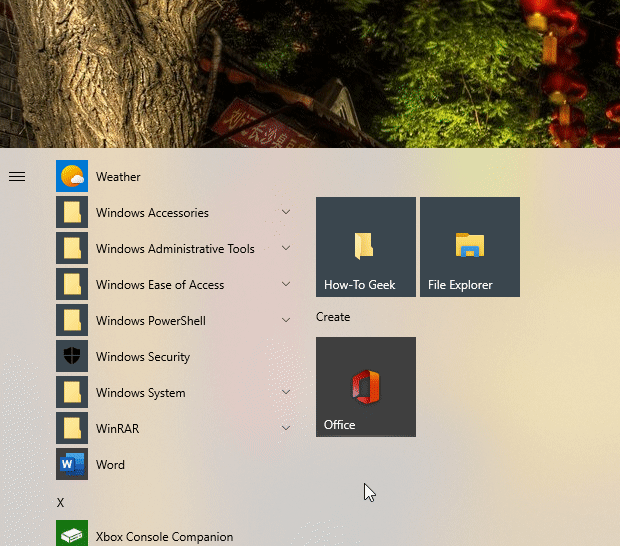
Τώρα, μπορείτε απλώς να κάνετε διπλό κλικ στη συντόμευση στην επιφάνεια εργασίας σας για να ανοίξετε την Εξερεύνηση αρχείων ανά πάσα στιγμή.
Από το Task Manager
Η Διαχείριση Εργασιών δεν προορίζεται μόνο για τον τερματισμό εφαρμογών ή την παρακολούθηση διαδικασιών και απόδοσης — μπορείτε επίσης να εκκινήσετε εφαρμογές από αυτήν. Για να εκκινήσετε την Εξερεύνηση αρχείων με αυτόν τον τρόπο, πατήστε Ctrl+Shift+Esc για να ανοίξετε τη Διαχείριση εργασιών. Στη συνέχεια, κάντε κλικ στο «Αρχείο» και επιλέξτε «Εκτέλεση νέας εργασίας».
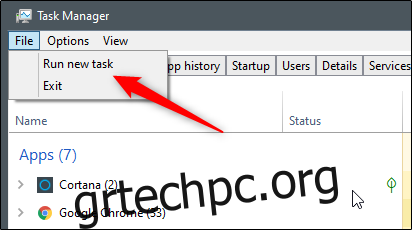
Θα εμφανιστεί το παράθυρο «Δημιουργία νέας εργασίας». Πληκτρολογήστε “Explorer” στο πλαίσιο κειμένου “Άνοιγμα:”, κάντε κλικ στο “OK” και θα ανοίξει η Εξερεύνηση αρχείων.
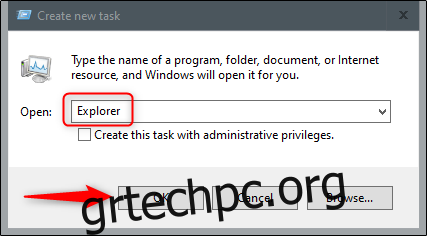
Από τη γραμμή εντολών
Μπορείτε να εκκινήσετε σχεδόν οποιαδήποτε εφαρμογή στον υπολογιστή σας, συμπεριλαμβανομένου του File Explorer, από τη γραμμή εντολών. Για να το κάνετε αυτό, πληκτρολογήστε “cmd” στο πλαίσιο Αναζήτησης των Windows και, στη συνέχεια, επιλέξτε “Γραμμή εντολών” από τα αποτελέσματα αναζήτησης για να το ανοίξετε.
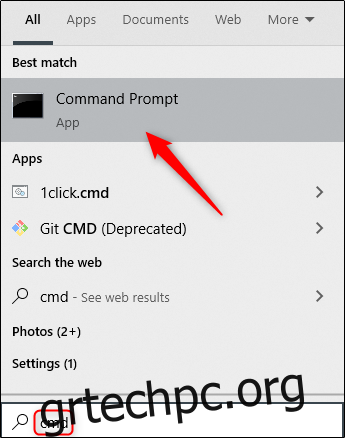
Στη γραμμή εντολών, πληκτρολογήστε την ακόλουθη εντολή και πατήστε Enter:
explorer
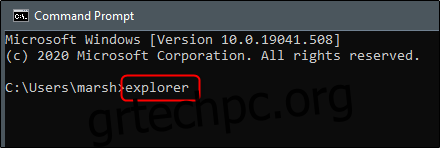
Θα ανοίξει η Εξερεύνηση αρχείων.
Μέσω PowerShell
Μπορείτε επίσης να εκκινήσετε το File Explorer από το PowerShell. Για να το κάνετε αυτό, πληκτρολογήστε “PowerShell” στο πλαίσιο Αναζήτηση των Windows και, στη συνέχεια, επιλέξτε “Windows PowerShell” από τα αποτελέσματα αναζήτησης για να το ανοίξετε.
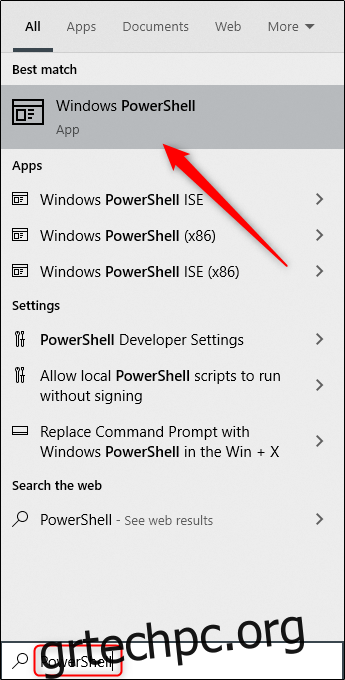
Στο PowerShell, πληκτρολογήστε την ακόλουθη εντολή και, στη συνέχεια, πατήστε Enter:
explorer
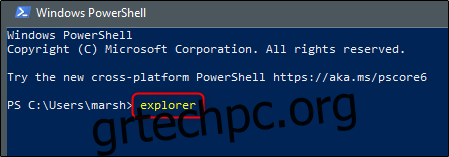
Στη συνέχεια θα ανοίξει η Εξερεύνηση αρχείων.
Τα Windows 10 είναι γεμάτα με διαφορετικούς τρόπους για την εκτέλεση κοινών εργασιών, όπως το άνοιγμα της γραμμής εντολών ή το κλείδωμα του υπολογιστή σας. Εξερευνήστε όλες τις επιλογές για να βρείτε αυτές που λειτουργούν καλύτερα για εσάς και τη ροή εργασίας σας.

